
Saturs
Izmantojot operētājsistēmu Android 4.2 Jelly Bean, Google slēpa izvēlni Izstrādātāja opcijas, lai vidusmēra viedtālruņu un planšetdatoru lietotāji nejauši neradītu nekādas problēmas viņu ierīcē. Lai gan lielāko daļu parasto iestatījumu var atrast ikdienas uzdevumiem, dažas papildu opcijas ir paslēptas izstrādātāja opciju izvēlnē, un tādēļ daži lietotāji un izstrādātāji var vēlēties tos izgūt.
Tas nav jauns Android 4.4 KitKat vai Nexus 5, taču lietotāji, kuri tikai iegūst Google vadošo viedtālruni, vēlēsies uzzināt, kā to izdarīt. Ja plānojat instalēt trešo pušu pielāgotos ROM vai kodolus vai darīt jebko, kas prasa izstrādātāja piekļuvi un USB atkļūdošanu, skatiet tālāk sniegto ātro ceļvedi, lai uzzinātu, kā iespējot šīs opcijas. Tas aizņem tikai mirkli, un tajā pašā laikā ir diezgan jautri.

Tāpat kā Android 4.2 Jelly Bean un jaunākas versijas, lielākajai daļai lietotāju iespējas ir paslēptas, taču ātrs (septiņi) pirksta piesitiens konkrētai vietai iestatījumu izvēlnē ļaus atslēgt šādas funkcijas. Tā ir dīvaina pieeja, taču Google, kā jūs visi zināt, patīk izklaidēties ar lietām. Tātad, šeit ir norādīts, kā iespējot izstrādātāja izvēlni KitKat.
Instrukcijas
Tas patiesībā ir ļoti vienkārši, un lietotāji vēlēsies ievērot vienkāršus noteikumus, kas aprakstīti tālāk, lai tie būtu jums viegli pieejami.
Iestatījumi> Par tālruni> Veidošanas numurs (7 reizes pieskarieties būvējuma numuram, kad saņemsit uzvedni, kad tas tuvojas.) Un viss. Tas ir tik vienkārši, un tagad jūs esat izstrādātājs un jums ir pilnīga piekļuve milzīgajai izstrādātāja opciju izvēlnei, taču izmantojiet piesardzību.
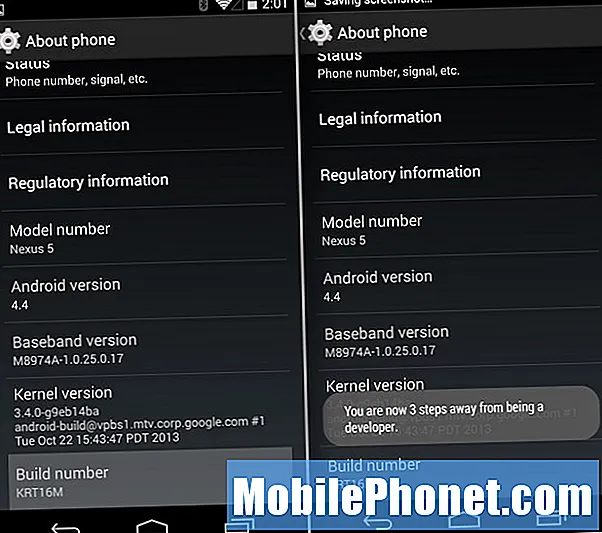
Precīzāk sakot, lietotājiem būs jāatrod zobrata formas iestatījumu ikona un jāpieskaras tam, pēc tam ritiniet līdz apakšai un atlasiet Par tālruni. Šeit jūs vēlreiz ritināsiet apakšā, kur redzēsit “build number”, un tas ir galvenais. Vienkārši sāciet pieskarties ar pirkstu, un tas ātri atbloķēs izstrādātāja izvēlni.
Tad tiem, kas nav pieredzējuši izstrādātāji vai Android lietotāji, turpiniet un, lai izklaidētos, veiciet tos pašus vairākus pieskaršanās Android versijai. Pēc tam ilgi nospiediet parādīto K un izbaudiet Android 4.4 KitKat Lieldienu olu. Kaut ko atceros, Google ir pievienojis katru Android versiju.
Jā, ir ārkārtīgi dīvaini slēpt kaut ko, piemēram, izstrādātāja iespējas, šādā muižā, taču jebkurš izstrādātājs, kuram nepieciešama piekļuve, to ātri var uzzināt no Google meklēšanas vai izstrādātāja palīdzības izvēlnes vietnē Android.com. Šeit ir daudz problēmu, ko parasts lietotājs varētu izraisīt, tāpēc mēs saprotam iemeslu. Tieši tā. Tagad iespējojiet USB atkļūdošanu un sāciet uzlauzt jauno Nexus 5.


